Excelで文字数カウントする方法:LEN関数とLENB関数の活用術

Excelを使ったデータ処理の中で、文字数のカウントは重要です。特に報告書や調査フォームなどで文字数制限を守るためや、大量のテキストデータを効率的に整理・分析するためには、正確な文字数の把握が欠かせません。
本コラムでは、ExcelのLEN関数とLENB関数を使って文字数をカウントする方法を詳しく解説します。これらの関数を使いこなすことで、データ管理の効率が向上し、業務の正確性とスピードを改善できるでしょう。初心者でも簡単に実践できる手順と応用例を紹介しますので、ぜひ参考にしてみてください。
※ こちらの音声は、Google NotebookLM によって AI が生成したものです。そのため、発音や内容が正確でない場合があります。
文字数をカウントする方法

文字数をカウントする際には、主に次の関数を使用します。
- LEN関数
- LENB関数
これらの関数にはそれぞれ異なる特徴があります。そのため、目的や状況に応じて適切な関数を選択することが大切です。各関数の特性を理解して用途に合わせて使うことで、より正確な文字数をカウントできます。
次に、これらの関数の詳細と具体的な使用方法について説明していきます。
LEN関数とは
LEN関数は、指定したセルにある文字列の文字数を返す関数です。
| =LEN(文字数を数えたいセル) |
次の法則に従って文字数をカウントします。
- 全角文字も半角文字も、1文字として扱う
- 空白、改行、句読点なども1文字として扱う
LEN関数の設定方法 | 文字列の入ったセルを参照する
文字数を表示したいセルを選び、「=LEN(」と入力します。次に参照するセルをクリックし、「)」と入力しましょう。今回は「A2」を参照しました。すると「=LEN(A2)」と表示されるので、Enterキーを押します。
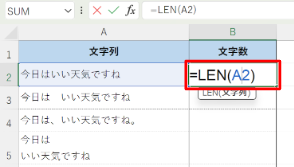
スペース、句読点、改行も1文字としてカウントされます。
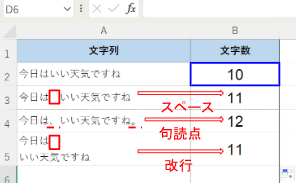
LEN関数の設定方法 | 直接文字列を入力する
文字数を表示したいセルを選び、「=LEN(」と入力します。次に「””(ダブルクォーテーション)」とともに参照する文字列を入力し、「)」と入力しましょう。今回は「今日はいい天気ですね」を参照しました。すると「=LEN(“今日はいい天気ですね”)」と表示されるので、Enterキーを押すと文字数が表示されます。
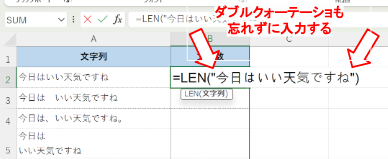
LEN関数を利用するときの注意点
参照する文字列に書式が設定されている場合、見えている文字列とLEN関数が返す文字数に違いがあるため注意が必要です。
例えば、日付が設定されている場合、「令和6年7月20日」と表示されていてもExcelはシリアル値(45493)と認識しているため、文字数は「5」になります。また、「1000」に書式設定を利用して「¥1,000」と表示させた場合も、パソコンは「1000」と認識しているため文字数は「4」と表示されます。
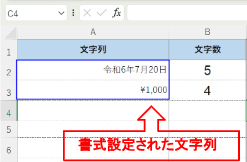
LENB関数とは
LENB関数は、指定したセルにある文字列のバイト数を返す関数です。
| =LENB(文字数を数えたいセル) |
バイトとはデータ量のことで、1バイトは半角1文字分に相当します。このため、全角文字は1文字2バイトに相当します。
LENB関数の設定方法
文字数を表示したいセルを選び、「=LENB(」と入力します。次に参照するセルをクリックし、「)」と入力しましょう。今回は「A2」を参照しました。すると「=LENB(A2)」と表示されるので、Enterキーを押します。
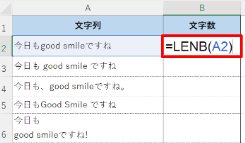
文字数がカウントされました。カウント方法は次の通りです。
- 全角は2、半角は1として扱う
- 改行は1として扱う
- 空白や句読点も、全角は2、半角は1として扱う
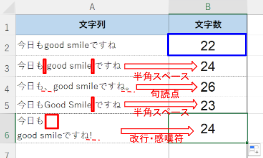
LEN関数とLENB関数の使い分け
LEN関数は1文字を1とカウントするのに対し、LENB関数は全角を2、半角を1とカウントします。このため、同じ文字列でもカウント数が異なることがあります。

この性質を利用すると、ひらがなや英数字が入り混じるような文字列の文字数もカウントできます。
応用編

LEN関数やLENB関数を使用し、複雑な文字をカウントする方法について紹介します。それぞれの特性を活かして組み合わせれば、いくつもの数え方ができるでしょう。主な使い方について紹介します。
セル内の全角文字をカウントする
文字列のうち、全角の文字をカウントする方法について解説します。
まず、B列・C列それぞれに文字数を求める関数を設定します。
B列は、LENB関数でバイト数をカウント(半角は1バイト、全角は2バイト)するため、「LENB(A2)」と入力します。
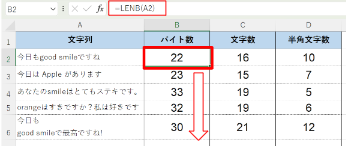
C列は、LEN関数で総文字数をカウント(半角も全角も1としてカウント)するため、C2には「LEN(A2)」と入力します。
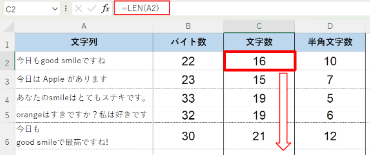
それぞれの計算式を下までコピーします。
次に全角の文字数を求めます。LEN関数とLENB関数の特性を比較すると、お互いの差は全角文字の「追加バイト数」と一致することがわかります。したがって、2つの差を求める式「=B2-C2」を入力すれば、全角文字数を計算できます。
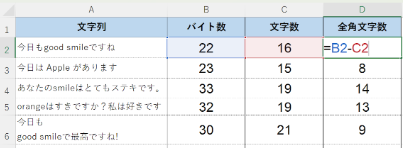
セル内の半角文字をカウントする
文字列の半角文字数をカウントする方法について解説します。
上にも示した通り、LEN関数とLENB関数の特性を比較すると、お互いの差が全角文字の「追加バイト数」と一致しています。したがって、全角文字数を求める場合は「LENB関数-LEN関数」という計算が成り立ちます。
半角文字数は、全体の文字列から全角文字数を差し引くことで計算できます。よって、「=C2-(B2-C2)」と入力すれば、半角文字数を求められます。
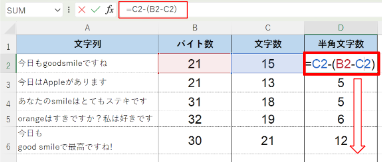
複数のセルの文字数をカウントする
複数のセルに含まれる文字列の合計文字数をカウントする方法について解説します。この方法では、LEN関数とSUM関数を組み合わせて使用します。手順は以下の通りです。
セルA2とA4の文字数の合計を求めたい場合は「=SUM(LEN(A2), LEN(A4))」と入力します。この数式は、A2セルの文字数とA4セルの文字数を個別にカウントし、その結果を合計しています。
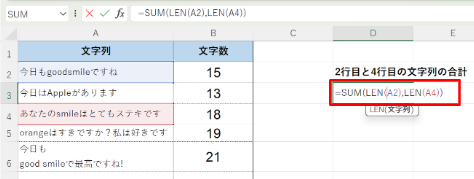
さらに多くのセルを対象にする場合は、SUM関数の中にカンマで区切ってLEN関数を追加します。このように、簡単な手順で複数のセルの文字数合計を求めることができます。
IF関数との組み合わせ
文字数制限の判定にはIF関数とLEN関数の組み合わせが効果的です。例えば、「18文字以内で記入」という条件を設定する際に使えます。この方法で、入力文字数が指定の制限以内か自動的にチェックできます。
今回は、18文字以内で入力されていれば文字数を表示し、それ以上の場合は「文字数オーバー」と表示するよう設定します。
「fx」をクリックし、関数の挿入ダイアログを立ち上げます。関数名から「IF」を選択しますが、ここに表示されていない場合は「関数の検索」に「IF」と入力して検索しましょう。
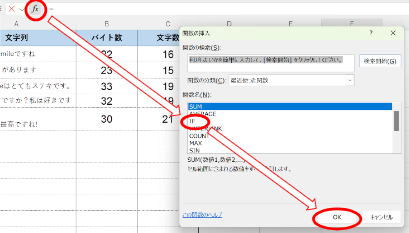
関数の引数ダイアログボックスが表示されるので、順に設定していきます。以下に示した数式を、それぞれの項目に入力し「OK」をクリックしましょう。
| 項目 | 入力 | 数式が示す内容 |
| 論理式 | LEN(A2)<18 | A2の文字数が18文字より小さい場合 |
| 値が真の場合 | LEN(A2) | 18文字より小さい場合は文字数を表示 |
| 値が偽の場合 | “文字数オーバー” | 18文字より大きい場合は「文字数オーバー」と表示 |
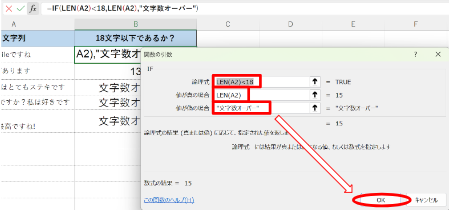
数式を入力したら、下までコピーして完成です。
まとめ

LEN関数とLENB関数を使いこなすことで、Excelでの文字列操作が大幅に効率化できます。これらの関数を理解し応用することで、文字数のカウントが必要なさまざまな場面で役立ちます。特に、全角・半角文字の区別や文字数制限のチェック、自動エラーチェックなどが可能となり、データ入力の精度と効率が向上します。IF関数との組み合わせによる高度な条件設定も、業務の自動化と品質管理に貢献します。
ぜひ、これらのExcel関数を活用して、日々の業務を効率化し、データ管理の質を向上させてください。
